フェロー・アカデミーでは、私のオンライン辞書講座が、引き続き年に3回くらいのペースで公開されています。
- 翻訳者のための辞書セミナー ~選び方と読み方を見直してワンランク上の翻訳を!~
- 翻訳者のための辞書セミナー ~なぜ英英辞典を引くのか?~
- 翻訳者のための辞書セミナー ~辞書引きから訳文作りの実践へ~
という全3回構成ですが、単独でもご覧いただけるように構成してあります。ただし、全3回セットを順繰りに公開しているので、最近のサイクルで言うと、1番目は終了、2番目が申し込み締め切り、これから申し込めるのは3番目です(3/15申し込み開始)。
ご受講くださった方は1回だけ質問もできるようになっているのですが、先日
EPWING版『ジーニアス英和大辞典』をうまくEBWin4(辞書ソフト)で使えない
という質問をいただきました。その質問がごもっともな内容だったので、回答をこちらでも書いておこうと思います。
『ジーニアス英和大辞典』は、LogoVista版も出ていますが、今でもEPWING版が手に入る貴重な存在です。
電子辞書端末にはたいてい収録されていますが、オンライン版はありません。また、この辞書は特に
文法・語法の情報を読むべき辞書
なので、できれば一覧性の高いEPWING版かLogoVista版をPC上で使いたいところです。
ところが、そのEPWING版『ジーニアス英和大辞典』が、EBWin4でうまく表示されないというのが、ご質問の内容でした。質問者によると、問題は2つあるということ。
・文字化けする
・ある項目を引いても情報の一部しか表示されない
1つ目の解決法は簡単です。EBWin4の[ファイル]→[辞書の編集]で[辞書]画面を開き、

「ジーニアス英和大辞典」を選択した状態で[外字マップ]に「GENIUS_DAIEIWA」を選択するだけです。ほかにも、もし文字化けする辞書がある場合には、ここで外字マップを選択してみてください。わりといろいろ対応しています。
2つ目も、説明はややこしいのですが、解決法は単純です。

EBWin4の画面右下にこういうオプションがあります。ここで
・[全ての項目]をオフにする
・[項目毎]になっていたらクリックして[連続]にする
だけで、内容がきちんと表示されるはずです。
この2つのオプション、慣れないうちはちょっと戸惑うので、詳しくは旧ブログをご覧ください。
どの辞書でも、基本的には[連続]表示で使い、[全ての項目]はオフにしておくのが吉です。
特に、『ジーニアス英和大辞典』は情報の区切り方が不思議で、[項目毎]だとぶつ切りに表示されてしまいます。
LogoVista版は持っていないので、LogoVistaのサイトにあるスクリーンショットと比べてみます。

https://www.logovista.co.jp/LVERP/shop/ItemDetail?contents_code=LVDTS02010 より
これと同じ項目をEBWin4で開いてみます。

これが、[全ての項目]オフ、[項目毎]の状態。上のLogoVista版と比べると、1行目しか表示されていません。[項目毎]をクリックして[連続]にすれば、LogoVistaと同じ内容がちゃんと表示されます。

ただし、[連続]にしていても[全ての項目]がオンになっていると、また不思議な表示になってしまいます。

これは、左の検索結果に並んでいる Oeh-len-schlä-ger、oh、OH、O'Hair …… のすべての項目について、各項目の1行分(厳密には区切られた単位の分)だけが一気に表示された状態です。それだと、やはり必要な内容がぜんぶ表示されなくなってしまうわけです。
何でこんな機能があるのかというと、実はこれ、『ビジネス技術実用英語辞典』(うんのさん)の作者である海野ご夫妻が、EBWin4の作者に依頼して実装してもらったのだそうです。
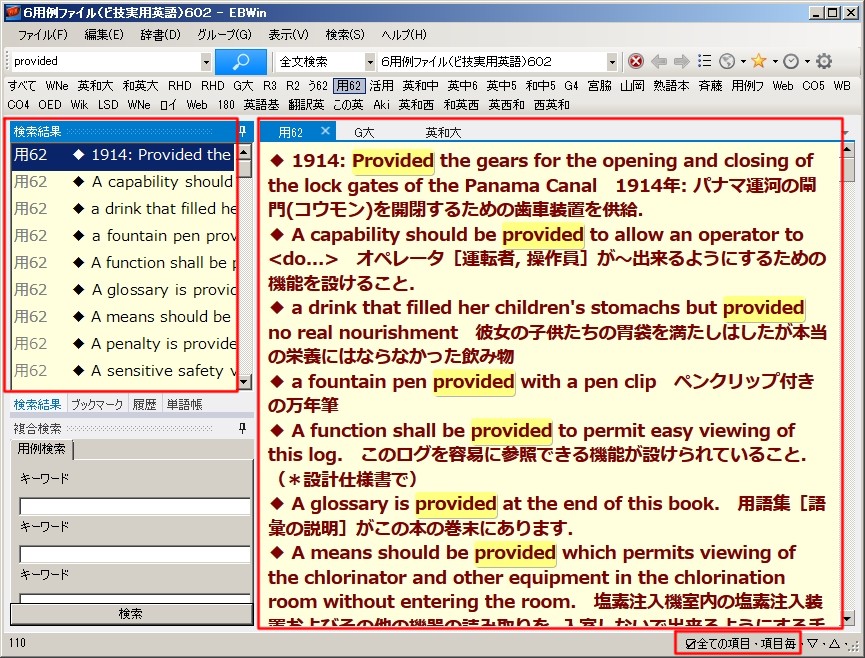
うんのさんで用例を検索したとき、[全ての項目]をオンにすると、ヒットした用例のすべてが右ウィンドウに表示されます。この部分はコピペできるので、自分でファイルなどに貼り付けたうえで訳し方を研究したりできるわけです。
便利な機能なのですが、必要なくなったらオフにしておきましょう。
![ジーニアス英和大辞典 [CD-ROM EPWING] ジーニアス英和大辞典 [CD-ROM EPWING]](https://m.media-amazon.com/images/I/5112MY4MD9L._SL500_.jpg)